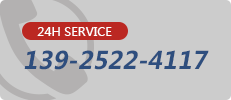很多朋友反映发那科加工中心系统的内存相对较小,如果加工复杂工件、程序较大,每在更换加工零件时,加工程序不得不进行反复的删除和键入,繁重重复的零件准备工作浪费了大量的工作时间,直接影响到数控机床的效率。
而采用在线加工,当零件程序的容量大于CNC容量时,可将零件程序存储在电脑中,利用传输电缆,一边传输程序一边加工,当零件程序执行完毕后传送到CNC中的程序自动消失。这样既节省了时间也有效避免了CNC内存较小的弊端。

FANUC0i系统常见的DNC在线加工方式有四种,分别是:
1、PC-RS232方式;
2、存储卡方式;
3、数据服务器方式;
4、内嵌以太网方式。
一、使用RS232接口进行在线加工
通过串行接口和PC系统相关的软件即可实现PC与FANUC0i系统的数据传输,并且能够实现在线加工。
接线时的注意事项:
通讯电缆不能带电插拔,带电插拔可能会烧坏CNC的RS232接口或计算机的串口或主板。当使用台式计算机时更要注意,由于台式机的漏电可能引起RS232接口的损坏,若使用台式计算机则必须将PC的地线与CNC地线牢固的连接在一起。
实际操作方法:
在软件及系统参数设定工作完成后,则可进行计算机与数控系统的通讯工作了,以下程序名称Light.txt为例,进行通讯。
1、加工程序的接收(PC®CNC)
(1)选择EDIT方式。
(2)将控制面板上的钥匙置于O状态(只有这样,才允许接收零件程序)。
(3)依次选择、[操作]、[文件输入]、输入文件号O××××、[执行中]键,显示屏上出现闪烁的“输入”字样。
(4)PC端选择“传送”菜单“发送文本文件”在文件名一栏中指定文件名。
(5)在“文件名”栏中填入要传送的零件程序的路径及文件名。
2、加工程序的传送(CNC®PC)
(1)PC端选择“传送”菜单“捕获文字”。
(2)在“文件名”栏中填入加工程序的路径及文件名,回车确认,PC此时处于等待状态。
(3)依次选择、[操作]、[输入输出]、[文件输出]、输入文件号O××××、[执行中],显示屏上出现闪烁的“输出”字样。
(4)在超级终端的窗口观察到文件接收完成后,PC端选择“传送”菜单“捕获文字”“停止”,相应文件中才能显示接收的程序内容。
3、CNC参数、宏变量、工件坐标系、刀偏等的传送(CNC®PC)
(1)选择EDIT方式。
(2)依次选择、[所有IO]出现下列画面[程序]、[参数]、[刀偏]、[宏变量]、[螺补]、[坐标系]、[刀具]、[库]、[用户]、[状态]、[all custom]、[all tool]等。
(3)根据需要选择以上各项,选择[操作]键,屏幕下方显示[文件输入]、[文件输出],从CNC传送数据至PC则选择[文件输出]、[执行]。PC端操作步骤与加工程序的传送方法相同。
4、PC输出系统参数到CNC(PC®CNC)
(1)选择EDIT方式。
(2)选择、[所有IO]、[参数]、[操作]、[文件输入]、[执行]。
(3)PC端选择“发送”菜单“发送文本文件”,选择等待发送的系统参数文件,开始参数传输。
5、在线加工
(1)选择RMT方式、按下循环启动按键。
(2)将待加工的程序传入系统,系统将自动运行程序。
二、使用存储卡进行在线加工
存储卡在线加工步骤:
1、首先将I/O CHANNEL设定为4,参数No.138#7设定为“1”。
2、将加工程序拷贝到存储卡里(可以一次拷贝多个程序)。
3、选择[RMT](机床操作面板的REMOTE键)方式,程序画面,按扩展键,找[列表],再按操作,按设备选择,选存储卡,此时系统画面显示存储卡里面的文件列表。选择需要加工的程序序号,按[DNC设定]。
4、按机床操作面板上的循环启动按钮,就可以执行DNC加工了。